笔记本电脑按下shift键弹出输入法如何解决 笔记本电脑按下shift键弹出输入法的解决方法
更新时间:2023-01-22 17:33:00作者:mei
笔记本电脑玩游戏按下键盘shift键,总会弹出输入法,严重时还会出现死机,遇到这种情况,我们可以进入语言和区域页面安装新输入法,进入游戏的时候切换即可,接下来分享笔记本电脑按下shift键弹出输入法的解决方法。
解决方法如下:
1、以微软输入法为例,首先点击桌面语言图标,选择“语言首选项;
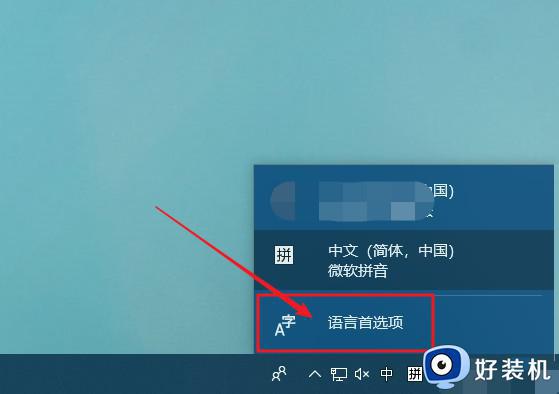
2、在设置窗口中,点击左侧的“语言”,然后在右侧点击“中文”下的“选项”;
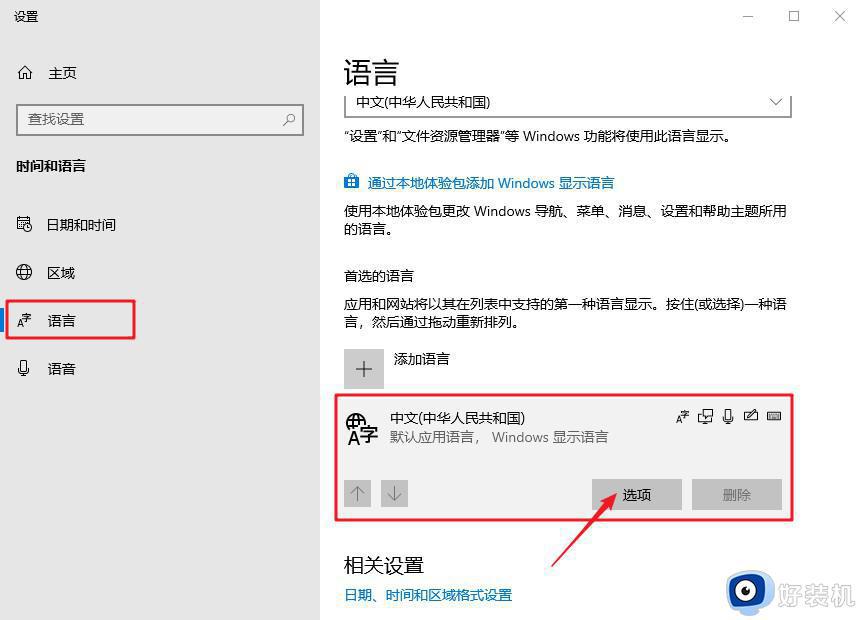
3、之后,再找到并点击“微软拼音”下的“选项”;
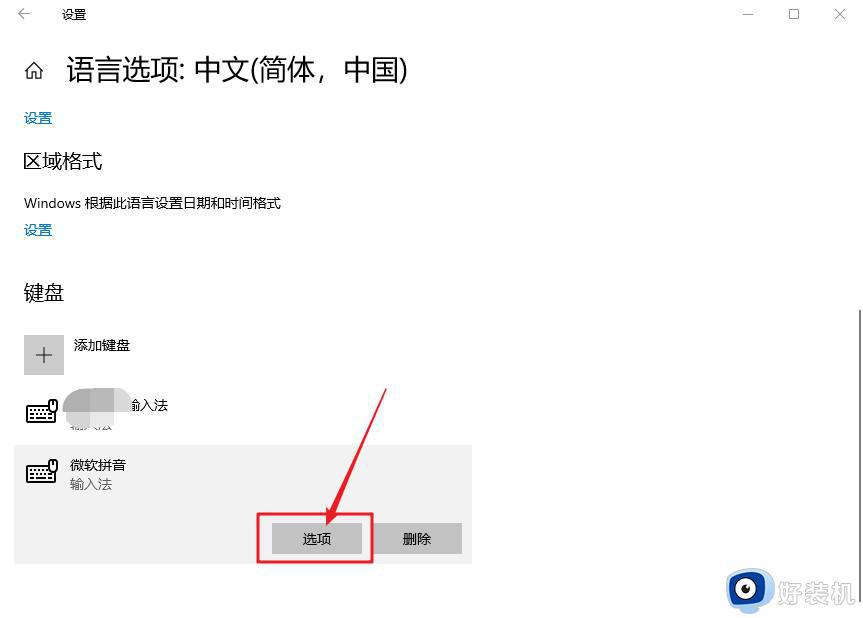
4、然后,点击“按键”,进入按键设置页面,进行切换的设置,如果你要用到shift键,就把该键位设置为ctrl。
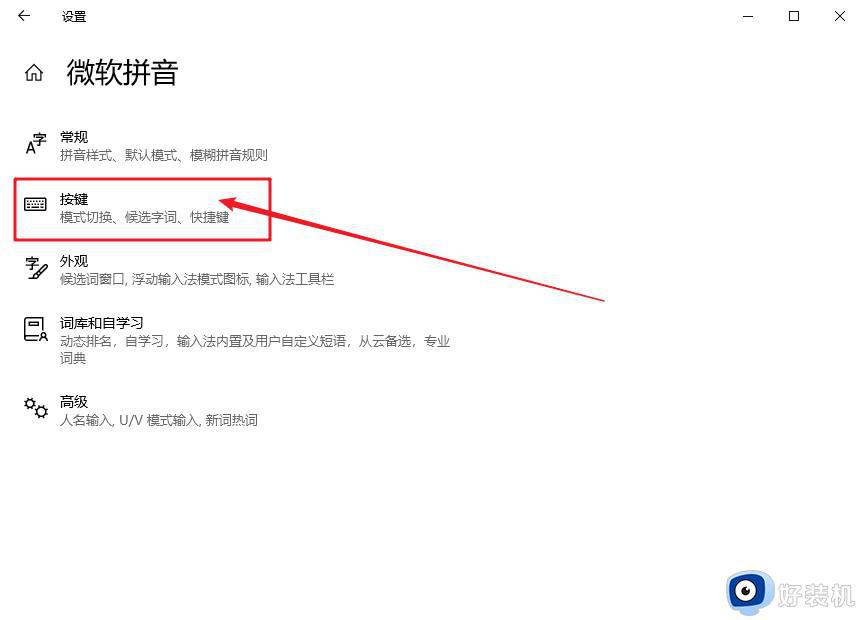
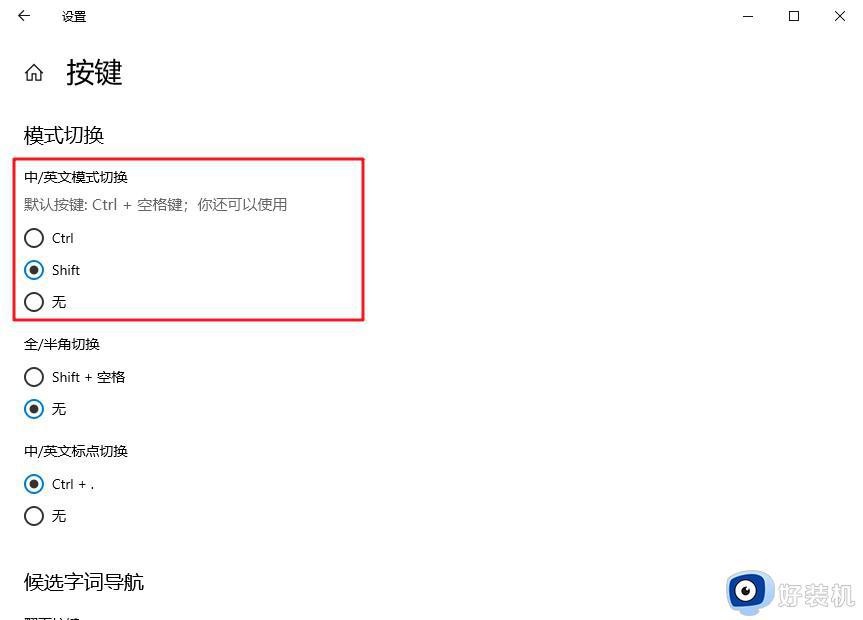
5、完成设置后我们在游戏中按下shift就不会出现输入法了!
笔记本电脑按下shift键弹出输入法的解决方法分享到这里,玩游戏按下shift键会影响使用,想要解决的可以参考教程解决。
笔记本电脑按下shift键弹出输入法如何解决 笔记本电脑按下shift键弹出输入法的解决方法相关教程
- 我的世界shift切换输入法怎么办 我的世界按shift出现输入法解决方法
- 笔记本电脑突然打不了字怎么办 笔记本电脑打不出来字如何解决
- 华硕笔记本进bios按什么键 华硕笔记本按什么进入bios设置
- 如何把shift键改为ctrl键来切换中英文输入 把shift键改为ctrl键来切换中英文输入的方法
- 笔记本按键失灵怎么办 笔记本按键失灵了如何解决
- 笔记本按键打出来是数字什么原因 笔记本按键打出来是数字原因和解决方法
- 笔记本电脑按键安装教程 笔记本电脑按键如何安装
- 海尔笔记本怎么进入bios设置界面 海尔笔记本进入bios按什么键
- 为什么按shift无法切换中英文 按shift键切换中英文失灵三种解决方法
- 微软surface键盘没反应怎么解决 微软surface键盘失灵按什么键恢复
- 罗技g502怎么调鼠标速度 罗技g502调整鼠标移动速度的步骤
- 电脑每隔几分钟就黑屏一次怎么回事 电脑隔一段时间就会黑屏一下如何解决
- 电脑明明插了耳机但显示没插如何处理 电脑插入耳机后还是显示未插入怎么回事
- 电脑模糊怎么调清晰?电脑屏幕变模糊如何调清楚一点
- 电脑密码修改在哪里设置 电脑密码怎么修改开机密码
- 苹果电脑怎么解压文件 苹果电脑解压文件的步骤
电脑常见问题推荐
- 1 微信打字删除后面的字怎么取消 电脑微信打字会吃掉后面的字如何解决
- 2 网络经常断网又自动恢复怎么办 电脑自动断网一会儿又自动连上如何处理
- 3 steam下载位置更改方法?steam下载安装位置怎么改
- 4 itunes卸载不干净无法重新安装怎么办 电脑itunes卸载不干净安装不上如何解决
- 5 windows建立ftp服务器设置教程 windows怎么搭建ftp服务器
- 6 怎么关闭steam开机启动 在哪里关闭steam开机启动
- 7 两台电脑之间怎么传文件最快 两台电脑间传文件怎样最快
- 8 excel打不开显示文件格式或文件扩展名无效的解决办法
- 9 steam动态怎么删除 steam游戏动态的删除步骤
- 10 蓝牙耳机连接电脑声音断断续续的怎么回事?蓝牙耳机连接电脑后时断时续如何解决
